Как загрузить товары в OpenCart?
Для импорта товаров в OpenCart будем использовать бесплатное популярное расширение Export/Import Tool. Первым делом его необходимо установить и настроить. Инструкция по установке модуля есть в его описании, в разделе Installation.
Внимание: плагин не подходит для импорта в ocStore, как выгрузить в ocStore смотрите ниже.
Будем считать, что вы уже загрузили товары с сайта поставщика (как выгружать товары) и произвели необходимые наценки на товары.
Загрузка товаров в OpenCart выполняется в несколько простых шагов:
1. Скачиваем прайс.
Открываем список выгруженных товаров, нажимаем кнопку [Скачать] и выбираем формат "OpenCart: Export/Import Tool".
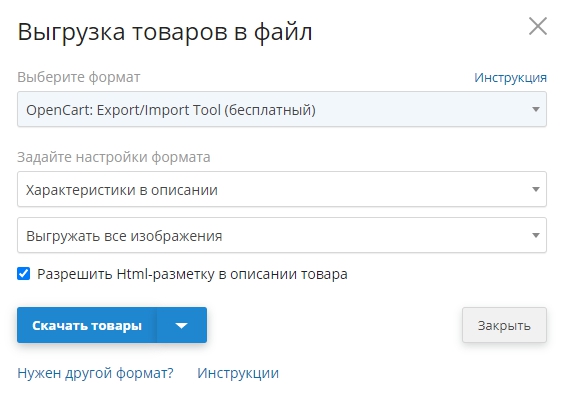
Прайс формируется в zip-архиве, содержащем несколько файлов для импорта.
- attributes.xlsx - содержит все атрибуты (характеристики) товаров;
- categories.xlsx - категории (рубрики);
- options.xlsx - параметры (например размер)
- Скачать_картинки.bat - скрипт для загрузки изображений товаров на локальный компьютер;
- urls.txt - список изображений для загрузки;
- aria2c.exe - утилита, с помощью которой выполняется загрузка картинок.
Распаковываем архив, чтобы файлы можно было импортировать.
2. Загружаем изображения товаров
Для этого дважды кликаем на файл Скачать_картинки.bat. В результате появится директория images, содержащая изображения товаров.
Эту директорию необходимо загрузить в папку с картинками OpenCart.
Важно: скрипт будет работать только в ОС Windows.
3. Выполняем импорт
Загрузка товаров в Опенкарт осуществляется в несколько шагов.
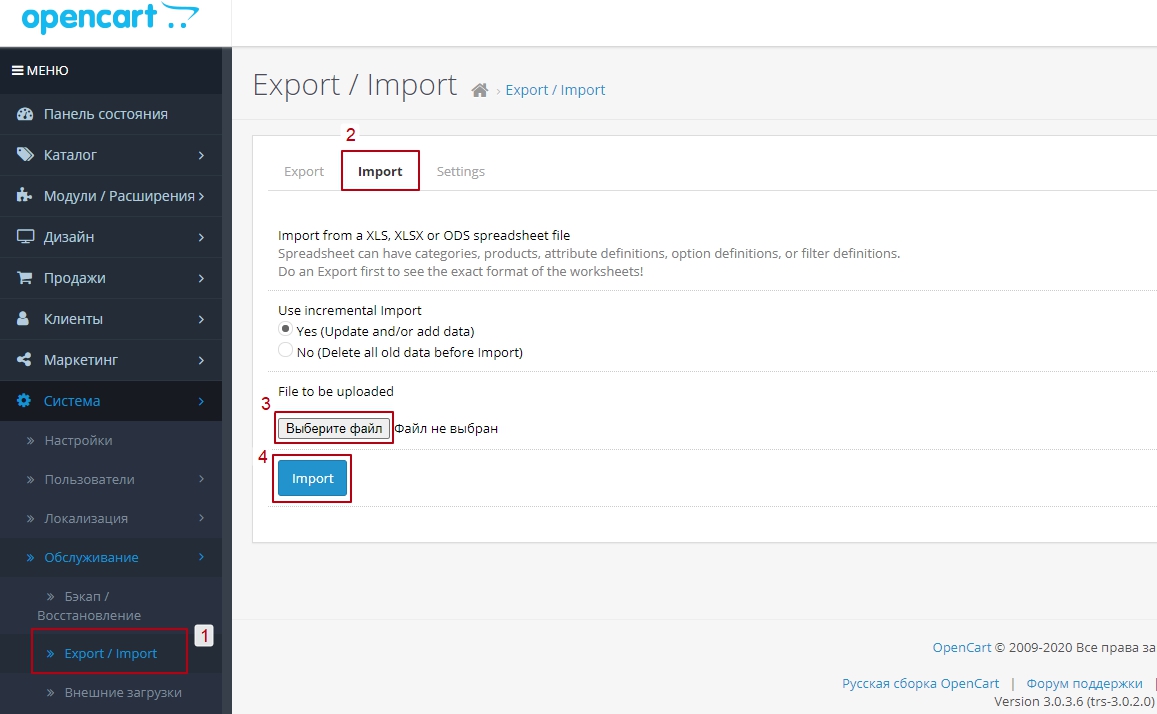
Примечание: если в архиве нет файла, необходимого для выполнения шага 1), 2) или 3), то соответствующий шаг можно пропустить, т.к. нет данных для загрузки опрделенного типа данных.
1) Импортируем категории.
Переходим в панель администратора, выбираем Система - Обслуживание - Export/Import и переходим на вкладку Import.
Выбираем файл *-categories.xlsx и нажимаем [Import].
При успешном импорте выйдет следующее сообщение.
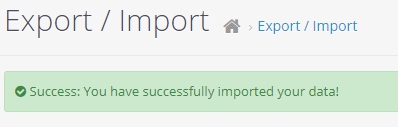
2) Импортируем атрибуты.
Выбираем файл *-attributes.xlsx и нажимаем [Import].
3) Импортируем параметры товара.
Выбираем файл *-options.xlsx и нажимаем [Import].
4) Импортируем товары.
Выбираем файл *-products.xlsx и нажимаем [Import].
На этом импорт товаров в OpenCart завершен.
Как загрузить товары в ocStore?
Для ocStore подходит плагин Экспорт-импорт export import .xlsx для OCSTORE 2.x, сделанный на основе плагина для openCart.
Все действия выполняются аналогично OpenCart, но (по информации от пользователей) с результирующим файлом нужно выполнить следующие действия:
- Удалить вкладку ProductSEOKeywords
- Добавить поля meta_h1(ru-ru), seo_keyword, main_category и заполнить значениями
Версия ocStore 2.3.0.2.3.
Версия плагина: V3.20 for Ocstore 2.x.

